Jeg er ikke sikker på om det var en kald krig i det bestebildeditor som foregår mellom OS X og Windows, men hvis det var, kan du alle gå hjem nå; Microsofts slo denne ut av parken med fotoredigereren innebygd i den nye Bilder-appen som kommer med Windows 8.1 Preview. Det er sannsynlig at denne fornyede appen til og med vil sende noen tredjepartsapper pakking også. De nye redigeringsverktøyene ser ut til å være tilgjengelige fra alle innfødte moderne UI-apper som kan åpne bilder, som inkluderer Bilder-appen selv, Camera og SkyDrive. Hvis du vil tegne eller skritte noe, må du fremdeles bruke maling. Redaktøren tilbyr grunnleggende redigeringsverktøy som lar deg automatisk fikse fargen på et bilde, administrere metning, kontrast og lysstyrke, skjule lyset, forbedre fargen og bruke en vignett eller en radiell tilt-shift-effekt.
Hver gang du åpner et bestemt bilde fra Bilder-appen eller en hvilken som helst moderne UI-app, vil du nå finne et ekstra alternativ i den nederste appfeltet med navnet "Rediger". Trykk på dette for å åpne bildet i den nye redaktøren.

Bildeditoren har fem forskjellige verktøy for degfor å forbedre bildene dine. Den første er ‘Auto fix’, som viser til sammen seks faste forhåndsinnstillinger som du kan bruke på bildet for å unngå bryet med å berøre bildene dine manuelt.
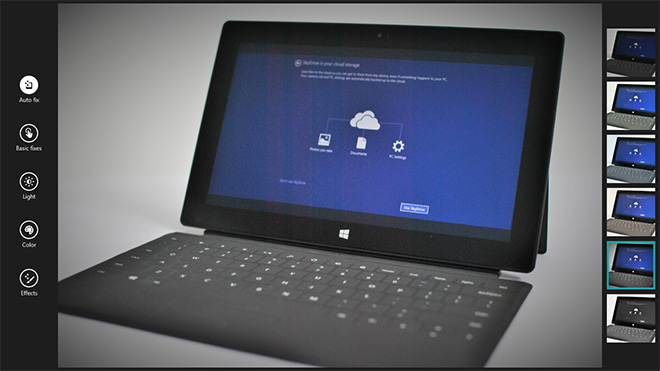
Verktøyet 'Grunnleggende fikser' lar deg beskjære, rotere,retusjer og fjern røde øyne fra et bilde. Både røde øynefjerner og retusjeringsverktøyet er ganske enkle å bruke; alt du trenger å gjøre er å trykke på eller klikke på de problematiske områdene, og redaktøren vil ta seg av resten. Du kan ikke endre størrelsen på penselen eller pekeren som ble brukt for å bruke disse rettelsene, selv om du kan zoome inn på bildet for å få et mer nøyaktig valg av områder som skal fikses.
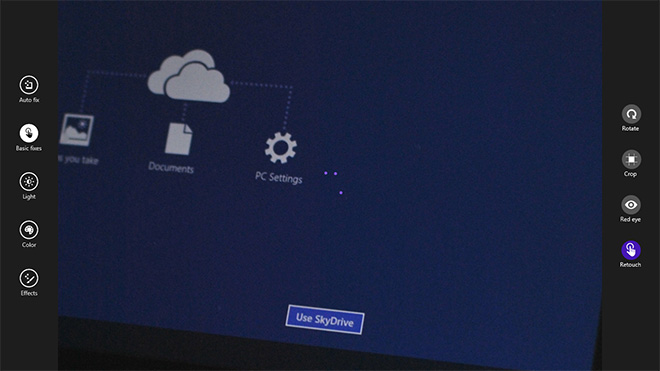
Verktøyet 'Lys' lar deg finjustere lysstyrken,kontrast, høydepunkter og skarphet i et bilde, og kontrollene for dette verktøyet er bare fantastisk, spesielt egnet for brukervennlighet på et nettbrett. Velg verktøyet og flytt skiven som vises med klokken for å øke eller mot klokken for å redusere verdien.
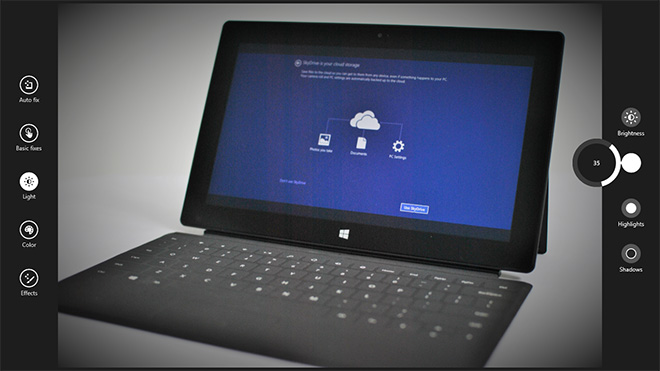
‘Farge’ -verktøyene er muligens de aller beste;de lar deg endre 'temperatur', 'fargetone' og 'metning' på bildet mens fargeforbedringsverktøyet lar deg velge hvilken som helst individuell farge fra hele bildet og øke eller redusere metningen. Når dette er valgt, viser verktøyet en stedsmarkørlignende pinne som du slipper over fargen du vil finpusse. Du må deretter holde nede på Forbedre verktøyet igjen for å øke eller redusere intensiteten.

Sist på linje er verktøyet 'Effects', somfor tiden bare omfatter Vignette og Selektivt fokus. Du kan selvfølgelig kontrollere radien til vignetteffekten, men det er ikke noe mer enn det.
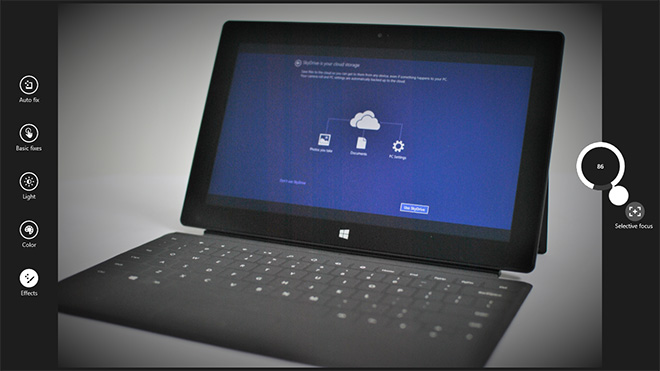
Selektiv fokuseffekt er det derimotganske fleksibel. Den legger en firepunkts sirkel på bildet, slik at du kan flytte hvert punkt, noe som betyr at du ikke nødvendigvis trenger å ha et perfekt sirkulært eller ovalt fokuspunkt. Området på bildet utenfor sirkelen får en fjærete linseskarphetseffekt påført.
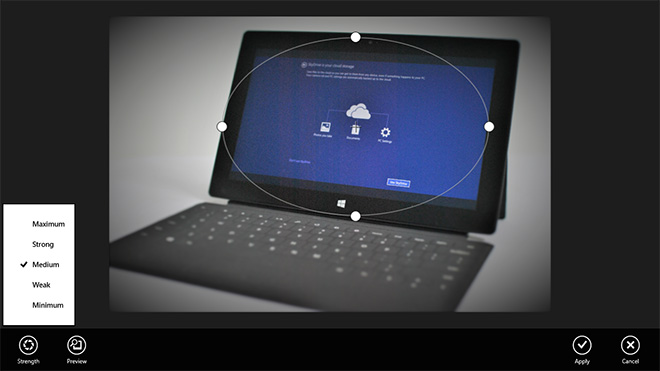
Fotoredigeringsprogrammet lar deg lagre endringene du gjør i et bilde som en egen kopi, eller overskrive dem på det eksisterende bildet.
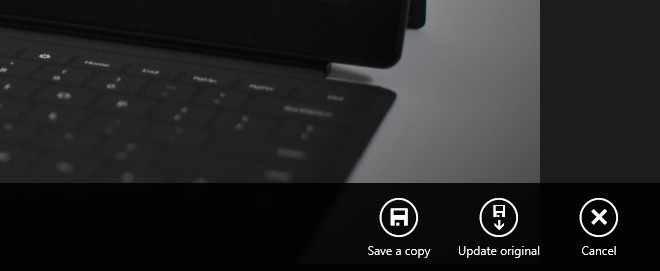
Når det gjelder grunnleggende redigering og retusjering av bilder, er denne appen helt klart en vinner, og vi kan bare håpe den vil bli enda bedre når den er klar for Windows 8.1s endelige utgivelse.













kommentarer